Windows 10에서 기본 이벤트 로그 파일 위치를 변경하는 방법
Windows 10 에서 기본 (Windows 10)이벤트 로그(Event Log) 파일 위치 를 변경하려는 경우 이 문서가 도움이 될 것입니다. 로컬 그룹 정책 편집기(Local Group Policy Editor) 및 레지스트리 편집기(Registry Editor) 를 사용하여 로그 파일의 사전 설정 위치를 수정할 수 있습니다 . 그러나 위치는 이벤트 로그(Event Log) 서비스에서 쓸 수 있고 관리자가 액세스할 수 있어야 합니다.
Windows 10 에서 기본 이벤트 로그(Event Log) 파일 위치 변경
그룹 정책 편집기(Group Policy Editor) 를 사용하여 기본 이벤트 로그(Event Log) 파일 위치 를 변경 하려면 다음 단계를 따르십시오.
- Win+R 을 누릅니다 .
- gpedit.ms c를 입력하고 Enter 버튼(Enter) 을 누릅니다.
- 컴퓨터 구성 의 (Computer Configuration)보안(Security) 으로 이동합니다 .
- 로그 파일 위치 제어(Control the location of the log file) 설정 을 두 번 클릭 합니다.
- 사용(Enabled) 옵션을 선택합니다 .
- 상자에 경로를 입력합니다.
- 적용(Apply) 및 확인(OK) 을 클릭 합니다.
단계를 자세히 살펴보겠습니다.
먼저 Win+R 을 눌러 실행(Run) 프롬프트를 엽니다. 그런 다음 입력 gpedit.msc하고 Enter 버튼을 누르십시오. 컴퓨터에서 로컬 그룹 정책 편집기(Local Group Policy Editor) 를 연 후 다음 경로를 따르십시오.
Computer Configuration > Administrative Templates > Windows Components > Event Log Service > Security
보안 (Security ) 폴더 에 로그 파일 위치 제어(Control the location of the log file) 라는 설정이 표시 됩니다 . 를 두 번 클릭하고 사용 (Enabled ) 옵션을 선택합니다.
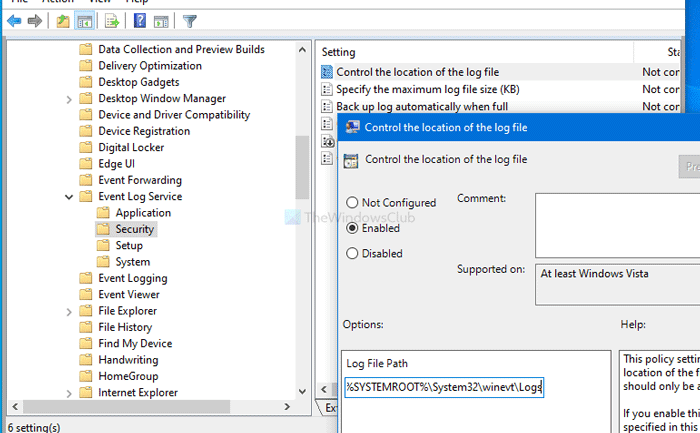
그런 다음 이벤트 로그(Event Log) 서비스에서 쓸 수 있고 컴퓨터 관리자가 액세스할 수 있는 경로를 입력 합니다. 경로를 선택할 때 이 두 가지 조건을 고려해야 합니다. 그렇지 않으면 이 가이드가 작동하지 않습니다.
원래 경로로 되돌리려면 같은 위치를 방문하여 구성되지 않음(Not Configured) 옵션을 선택합니다.
읽기(Read) : Windows 10에서 이벤트 뷰어 로그가 없습니다(Event Viewer logs missing in Windows 10) .
레지스트리 편집기 를 사용하여 (Registry Editor)이벤트 로그(Event Log) 파일 의 위치 수정
Windows 10 에서 (Windows 10)이벤트 로그(Event Log) 파일 의 위치를 수정 하려면 다음 단계를 따르세요.
- Win+R 을 누릅니다 .
- regedit 를 입력 하고 Enter 버튼을 누르십시오.
- 예(Yes) 버튼을 클릭 합니다.
- HKLM 키 에서 (HKLM key)Windows 로 이동합니다 .
- Windows > 새로 만들기 > 키를 마우스 오른쪽 버튼으로 클릭합니다.
- 이름을 EventLog 로 지정합니다 .
- (Right-click)EventLog > New > Key마우스 오른쪽 버튼으로 클릭 합니다 .
- 이름을 Security 로 지정합니다 .
- Security > New > String Value 을 마우스 오른쪽 버튼으로 클릭합니다 .
- 파일(File) 이름을 지정합니다 .
- 파일(File) 을 두 번 클릭 하여 값 데이터를 설정합니다.
- 위치 경로를 입력하고 확인 을 클릭(OK) 합니다.
레지스트리 편집기(Registry Editor) 에서 일부 값을 생성 및 변경 하므로 모든 레지스트리 파일을 백업 (backup all Registry files)하고 시스템 복원 지점을 생성하는 것이 좋습니다 .
시작하려면 Win+Rregedit 을 누르고 를 입력한 다음 Enter 키 (Enter ) 를 누릅니다. UAC 창이 표시되면 예 버튼 (Yes ) 을 클릭합니다. 레지스트리 편집기(Registry Editor) 를 연 후 이 경로로 이동합니다.
HKEY_LOCAL_MACHINE\SOFTWARE\Policies\Microsoft\Windows
Windows 키 에서 하나의 하위 키를 만들어야 합니다. 이를 위해 Windows(Windows) > New > Key 를 마우스 오른쪽 버튼으로 클릭 하고 이름을 EventLog 로 지정합니다 .
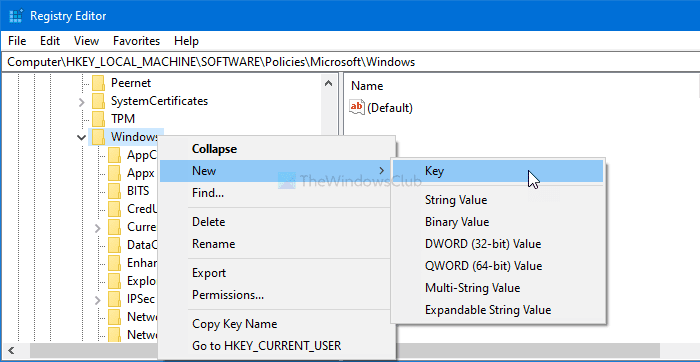
이제 동일한 단계에 따라 EventLog 내부에 하위 키를 만듭니다 . 즉, EventLog > New > Key 를 마우스 오른쪽 버튼으로 클릭 하고 이름을 Security 로 지정합니다 .
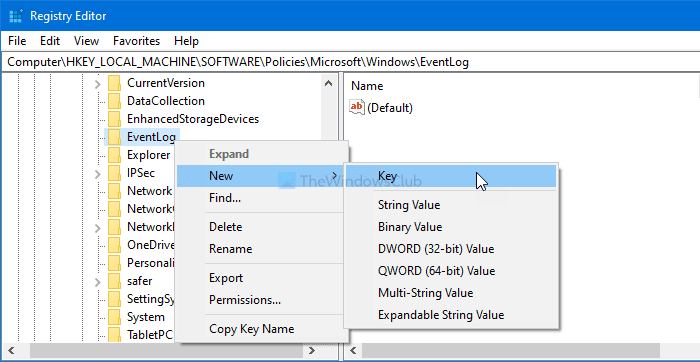
그런 다음 보안 (Security ) 키 에 문자열 값(String Value) 을 생성해야 합니다 . 이를 위해 보안(Security) 을 마우스 오른쪽 버튼으로 클릭 하고 New > String Value 을 선택 합니다 . 그런 다음 이름을 File 로 지정합니다 .
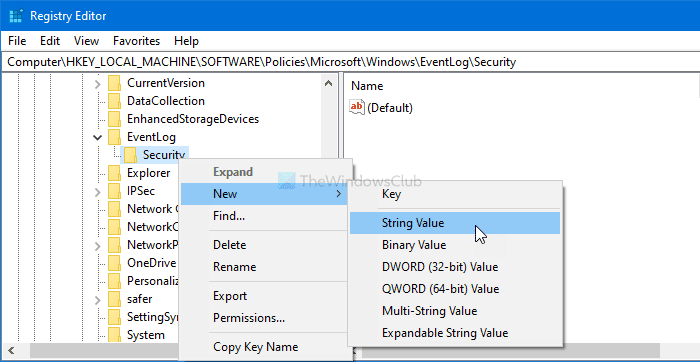
다음으로 File (File ) String Value 에서 값 데이터를 변경합니다 . 이렇게 하려면 파일 을 두 번 클릭 하고 (File)이벤트 로그(Event Log) 파일을 값 데이터(Value data) 로 저장할 경로를 입력합니다 .
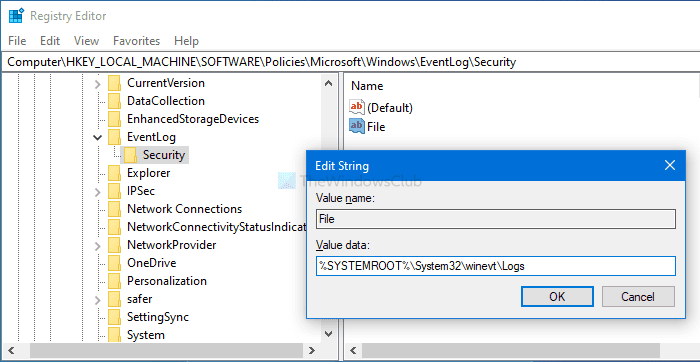
확인 (OK ) 버튼을 클릭 하여 변경 사항을 저장합니다.
기본 경로를 선택하려면 EventLog(EventLog) 를 마우스 오른쪽 버튼으로 클릭 하고 삭제 (Delete ) 옵션을 선택합니다. 그런 다음 확인 옵션을 클릭하여 삭제를 확인해야 합니다.
읽기(Read) : 이벤트 뷰어 로그가 없습니다(Event Viewer logs are missing) .
그게 다야! 도움이 되기를 바랍니다.
Related posts
Event Viewer에서 Windows 10에서 Print Logging을 활성화하는 방법
Windows 10에서 Event Viewer에서 모든 Event Logs을 모두 지우는 방법
Windows 10에서 Shutdown and Startup Log를 확인하는 방법
Windows 10에서 Event Logs를 Full Event Log View로 자세하게 보는 방법
Event Log에서 Windows 10 누락 된 이벤트
Windows에서 이벤트 로그 내보내기, 지우기 및 크기 늘리기
Windows 10에서 부팅 로그 활성화 또는 비활성화
Windows 10에서 Microsoft Edge에서 Google SafeSearch을 집행하는 방법
Windows 10에서 Network Sniffer Tool PktMon.exe을 사용하는 방법
Windows 10에서 이동식 저장소 클래스 및 액세스를 비활성화하는 방법
Windows 10 Hello Face Authentication에서 Enhanced Anti-Spoofing 사용
Event ID 158 오류 - Windows 10에서 동일한 디스크 GUIDs assignment
PIP를 사용하여 NumPy을 설치하는 방법 Windows 10에서
Windows 10 컴퓨터 용 MyLauncher로 파일을 쉽게 실행하십시오
Windows 10에서 관리자로 로그온
Event Viewer이 Windows 10에 없습니다
Convert EPUB MOBI - Windows 10 용 무료 컨버터 도구
Monitor Windows Event Log Files SnakeTail tail 유틸리티 사용
Best 무료 Barcode Scanner software Windows 10
Fix Event ID 454 오류 - User Windows 10의 프로파일 성능 문제
